默认情况下,Winxp系统中都会有一个“系统还原”的选项。系统还原的主要目的是在不需要重新安装操作系统、不破坏数据文件的前提下使系统回到工作状态。不过,部分Winxp用户也会碰到“系统还原”选项丢失了的情况。这该怎么办呢?下面,小编就向大家介绍具体解决方案。
推荐:最好的xp系统下载
一:开启系统还原选项服务
1、单击“开始”菜单,单击“控制面板”,在“控制面板”里双击“管理工具”,接着再双击“服务”。
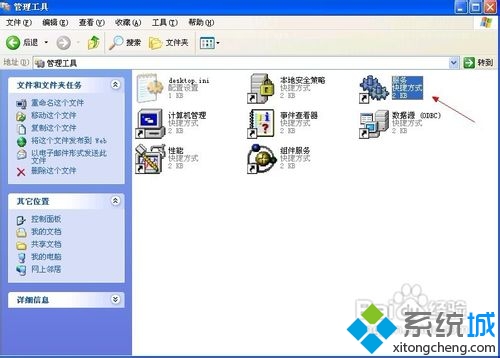
2、在右窗格中找到“System Restore Service”服务,双击打开。

3、进入“常规”选项卡界面,确保启动类型为“自动”,服务状态为“已启动”。
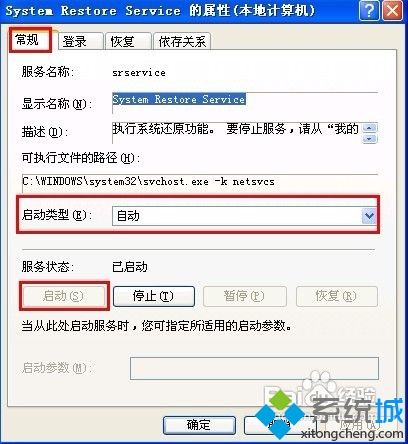
二:组策略开启系统还原选项
1、单击左下角的“开始”菜单,弹出的列表单击“运行”命令,在打开框中输入“gpedit.msc”命令,单击“确定”,启动组策略编辑器。

2、在“计算机配置”栏下双击“管理模板”,展开的项目再双击“系统”。

3、展开的系统项目选中“系统还原”。
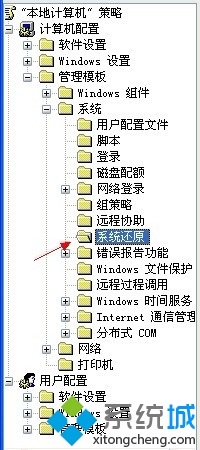
4、在右边的设置窗口中双击“关闭系统还原”。
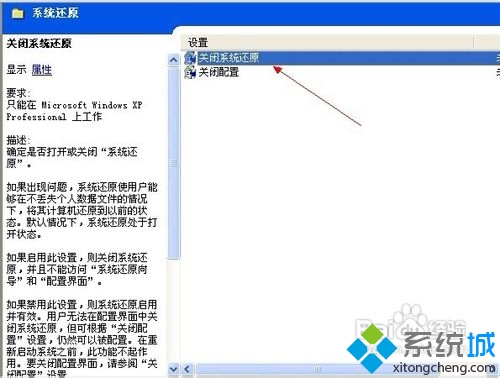
5、进入关闭系统还原属性界面,点击“设置”标签,点击“已禁用”,点击“确定”使修改生效。

Winxp下“系统还原”选项丢失了的解决方案就介绍到这里了。有需要的用户,可以按照上述步骤一步步进行操作,希望能够帮到大家!大家可以关注系统城更多教程


